python工业互联网应用实战13—基于selenium的功能测试
本章节我们再来说说测试,单元测试和功能测试。单元测试我们在数据验证章节简单提过了,本章我们进一步如何用单元测试来测试view的功能代码;同时,也涉及一下基于selenium的功能测试做法。笔者过去的项目上常规的功能测试都是由测试人员通过人工点击按钮的方式来完成的,这里我们利用selenium来完成,大家体会一下当功能测试可以回归的时候是啥赶脚。
1.1. 单元测试覆盖task_start函数
参考前面的单元测试例子,完成test_task_start任务下达的单元测试代码,断言状态是否变更为下达状态。
...
def test_task_start(self):
"""
测试任务下达.
"""
#1构建模拟任务
data={'TaskNum':100,'Source':'101','Target':'05-01-01','Barcode':'101001001008','State':1,'Priority':1,}
task = Task(**data)
#task.save()
#2创建业务类对象,并调用任务分解函数
taskBiz=TaskBiz()
taskBiz.task_decompose(task,None)#①
taskBiz.task_start(task)#②
self.assertEqual(task.State,Task.STATE_RUNNING)
①:执行任务分解。
②:执行任务下达,断言任务下达是否满足状态控制要求。
通过IDE的快捷菜单进入到cmd命令行运行单元测试,VS IDE 的Test Explore笔者用下来不是非常好用,有的时候单元测试函数刷新不出来。
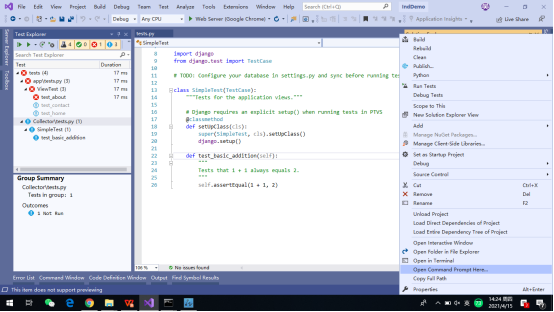
命令行单元测试执行效果
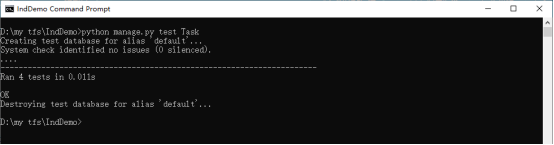
it's ok!
1.2. selenium功能测试
通过编写模仿用户操作的 Selenium 测试脚本,可以从终端用户的角度来测试应用程序,就像真实用户所做的一样。与通常的测试人员通过人工操作的方式,采用Selenium 确实能够带来效率的大幅度提升,尤其新版本发布回归测试的时候!
1.2.1. python环境安装Selenium
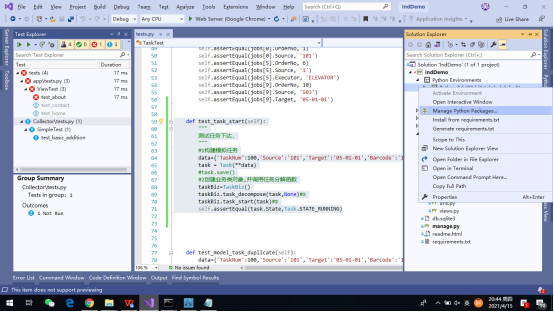
键入selenuim,点击安装链接
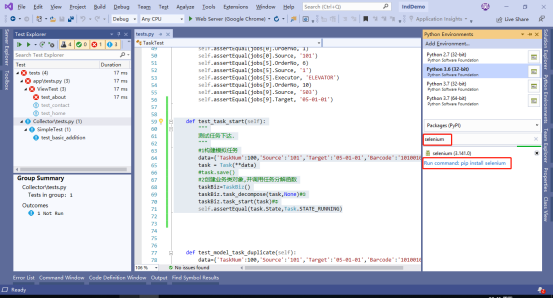
1.2.2. 安装chromedriver驱动
如果要使用WebDriver在Chrome浏览器上进行测试时,需要从安装chromedriver驱动程序。下载网址:http://chromedriver.storage.googleapis.com/index.html
笔者写这篇的本机环境如下:

下载对应版本的chromedriver驱动文件后,下载后把文件解压,然后放到本机chrome浏览器文件路径里即可,如:C:\Program Files (x86)\Google\Chrome\Application
1.3. 添加functional_test.py功能测试代码
先加入简单的测试脚本代码,打开客户端任务列表,判断当前浏览器窗口标题是否满足断言值——“任务清单”。
from unittest import TestCase
import django from selenium import webdriver class FunctionalTest(TestCase):
@classmethod
def setUpClass(cls): #①
super(FunctionalTest, cls).setUpClass()
django.setup() cls.browser=webdriver.Chrome()
cls.live_server_url = 'http://localhost:8001/task/' @classmethod
def tearDownClass(cls): #②
cls.browser.quit() def test_task_list(self): #③
self.browser.get(self.live_server_url )
self.browser.maximize_window()
self.browser.implicitly_wait(3)#④
#假定网页应该包含“任务列表”的标题
self.assertIn('任务列表',self.browser.title)
①:单元测试类初始化函数,执行测试时,只初始化执行一次,我们把测试需要准备的一些数据放在这里初始化。
②:单元测试类销毁函数,执行测试时,只销毁执行一次
③:访问任务列表url,并断言窗口标题是否包含“任务列表”
④:使用隐式等待3秒钟,如果selenium 提前获得返回,会提前结束等待。
命令行运行测试:
D:\my tfs\IndDemo>python manage.py test Task.functional_test
System check identified no issues (0 silenced).
DevTools listening on ws://127.0.0.1:64721/devtools/browser/0c65b5e3-1000-4233-a746-30b9142532fa
F
======================================================================
FAIL: test_task_list (Task.functional_test.FunctionalTest)
----------------------------------------------------------------------
Traceback (most recent call last):
File "D:\my tfs\IndDemo\Task\functional_test.py", line 26, in test_task_list
self.assertIn('任务列表',self.browser.title)
AssertionError: '任务列表' not found in ''
----------------------------------------------------------------------
Ran 1 test in 6.486s
FAILED (failures=1)
D:\my tfs\IndDemo>
这里我们演示一下测试驱动开发里,小步的推进的原则,先添加代码满足这个测试条件,然后再运行测试,满足当前测试了,添加新的测试断言,再添加新的代码来满足这个测试断言。测试驱动的开发对于开发新手来说确实会带来很多好处,就是不用每次考虑够多功能点,积硅步而至千里。
<!DOCTYPE html>
<html lang="en" xmlns="http://www.w3.org/1999/xhtml">
<head>
<meta charset="utf-8" />
<title>任务列表</title>
</head>
<body>
...
模板文件:tasks.html
运行功能测试:
D:\my tfs\IndDemo>python manage.py test Task.functional_test
System check identified no issues (0 silenced).
DevTools listening on ws://127.0.0.1:65125/devtools/browser/94e6664d-cda5-41e1-adc7-b9820cb73241
.
----------------------------------------------------------------------
Ran 1 test in 5.677s
OK
D:\my tfs\IndDemo>
这次我们收获了一个“ok”!
1.4. 场景功能测试
本例客户端功能测试场景中,假定WCS客户端不能手动增加新任务,只能够查看任务列表和详情,和源地址和目标地址的修改操作,以及执行分解、下达操作等。下面最后完成功能测试代码:
from unittest import TestCase
import django
from django.test import LiveServerTestCase
from time import sleep
from selenium import webdriver
from selenium.webdriver.common.keys import Keys
from Task.TaskBiz import Task class FunctionalTest(LiveServerTestCase):
@classmethod
def setUpClass(cls):
super(FunctionalTest, cls).setUpClass()
django.setup() cls.browser=webdriver.Chrome()
#cls.live_server_url = 'http://localhost:8001/task/' #1初始化测试任务1
data={'TaskNum':200,'Source':'101','Target':'05-01-01','Barcode':'101001001008','State':1,'Priority':1,}
task = Task(**data)
task.save() #2初始化测试任务2
data={'TaskNum':201,'Source':'102','Target':'05-01-02','Barcode':'101001001009','State':1,'Priority':1,}
task2 = Task(**data)
task2.save() @classmethod
def tearDownClass(cls): #②
cls.browser.quit() def test_task_list(self): #③
#print(self.live_server_url + '/task/')
self.browser.get(self.live_server_url + '/task/' ) self.browser.maximize_window()
self.browser.implicitly_wait(3)#④
#假定网页应该包含“任务列表”的标题
self.assertIn("任务列表",self.browser.title) #获取table并断言table row 里是否包含初始化的任务数据
table = self.browser.find_element_by_id('id_task_table')
#table = self.browser.find_elements_by_tag_name('table')
rows = table.find_elements_by_tag_name('tr')
#表标题行
self.assertIn("任务号",rows[0].text)
#表第一行数据
self.assertIn('200',rows[1].text)
self.assertIn('101001001008',rows[1].text)
#表第二行数据
self.assertIn('201',rows[2].text) #对第一个执行任务分解操作
self.browser.find_element_by_id('1-decompose').click()
self.browser.implicitly_wait(3)
#sleep(3) table = self.browser.find_element_by_id('id_task_table')
rows = table.find_elements_by_tag_name('tr')
#表第一行数据包含子任务数 10
self.assertIn('10',rows[1].text)
self.assertIn('处理成功',rows[1].text) #对第一个执行任务下达操作
self.browser.find_element_by_id('1-start').click()
self.browser.implicitly_wait(3)
table = self.browser.find_element_by_id('id_task_table')
rows = table.find_elements_by_tag_name('tr')
#表第一行数据包含子任务数 10
self.assertIn('执行中',rows[1].text) #修改第二个任务
self.browser.find_element_by_id('2-change').click()
self.browser.implicitly_wait(3)
self.browser.find_element_by_name('source').send_keys('111')
self.browser.find_element_by_name('target').send_keys('05-01-11')
self.browser.find_element_by_name('target').send_keys(Keys.ENTER)
self.browser.implicitly_wait(3)
table = self.browser.find_element_by_id('id_task_table')
rows = table.find_elements_by_tag_name('tr')
self.assertIn('111',rows[2].text)
self.assertIn('05-01-11',rows[2].text)
运行功能测试:
D:\my tfs\IndDemo>python manage.py test Task.functional_test
Creating test database for alias 'default'...
System check identified no issues (0 silenced).
DevTools listening on ws://127.0.0.1:51015/devtools/browser/82f971f5-83ba-4b55-bc19-ff700e7aedb1
E----------------------------------------
----------------------------------------
======================================================================
ERROR: test_task_list (Task.functional_test.FunctionalTest)
----------------------------------------------------------------------
Traceback (most recent call last):
File "D:\my tfs\IndDemo\Task\functional_test.py", line 59, in test_task_list
self.browser.find_element_by_id('1-decompose').click()
File "C:\Python\Python36-32\lib\site-packages\selenium\webdriver\remote\webdriver.py", line 360, in find_element_by_id
return self.find_element(by=By.ID, value=id_)
File "C:\Python\Python36-32\lib\site-packages\selenium\webdriver\remote\webdriver.py", line 978, in find_element
'value': value})['value']
File "C:\Python\Python36-32\lib\site-packages\selenium\webdriver\remote\webdriver.py", line 321, in execute
self.error_handler.check_response(response)
File "C:\Python\Python36-32\lib\site-packages\selenium\webdriver\remote\errorhandler.py", line 242, in check_response
raise exception_class(message, screen, stacktrace)
selenium.common.exceptions.NoSuchElementException: Message: no such element: Unable to locate element: {"method":"css selector","selector":"[id="1-decompose"]"} (Session info: chrome=90.0.4430.72)
----------------------------------------------------------------------
Ran 1 test in 8.513s
FAILED (errors=1)
Destroying test database for alias 'default'...
D:\my tfs\IndDemo>
代码“self.browser.find_element_by_id('1-decompose').click()”这句代码找不到相应的id='1-decompose'的html element。 因此,需要改进一下模板代码如下:
...
{% for task in tasks %} <tr>
<td>{{task.TaskId }}</td>
<td>{{task.TaskNum}}</td>
<td>{{task.Source}}</td>
<td>{{task.Target}}</td>
<td>{{task.Barcode}}</td>
<td>{{task.get_State_display}}</td>
<td>{{task.get_Priority_display}}</td>
<td>-</td>
<td>-</td>
<td>{{task.job_set.count}}</td>
<td><a id="{{task.TaskId}}-decompose" href="{{task.TaskId }}/decompose/">分解</a> <a id="{{task.TaskId}}-start" href="{{task.TaskId }}/start/">下达</a> <a id="{{task.TaskId}}-change" href="{{task.TaskId }}/change/">修改</a></td>
</tr>
{%endfor%} ...
相对于每行的操作链接赋值一个唯一的id 值,重新运行功能测试:
D:\my tfs\IndDemo>python manage.py test Task.functional_test
Creating test database for alias 'default'...
System check identified no issues (0 silenced).
DevTools listening on ws://127.0.0.1:51636/devtools/browser/89f5a372-fbe3-4ecd-b581-07d813d56c55
.
----------------------------------------------------------------------
Ran 1 test in 6.224s
OK
Destroying test database for alias 'default'...
D:\my tfs\IndDemo>
功能测试运行通过,接下来我们进一步完善单元测试。
1.5. 单元测试覆盖view
Django test 也可以针对发布的url进行单元测试,从而覆盖url和view代码,下面我在Task/tests.py里增加 class TaskViewTest(TestCase) 类专门测试发布的url是否符合开发预期,测试代码如下:
...
class TaskViewTest(TestCase):
"""Tests for the application views.""" # Django requires an explicit setup() when running tests in PTVS
@classmethod
def setUpClass(cls):
super(TaskURLTest, cls).setUpClass()
django.setup() #1初始化测试任务1
data={'TaskNum':200,'Source':'101','Target':'05-01-01','Barcode':'101001001008','State':1,'Priority':1,}
task = Task(**data)
task.save() #2初始化测试任务2
data={'TaskNum':201,'Source':'102','Target':'05-01-02','Barcode':'101001001009','State':1,'Priority':1,}
task2 = Task(**data)
task2.save() def test_task_change(self):
data={'source':'111','target':'05-01-11'}
#更新第一个task的源和目标值
response=self.client.post('/task/1/change/',data) model = Task.objects.get(pk=1)
self.assertEqual(model.Source,'111')
self.assertEqual(model.Target,'05-01-11') response=self.client.get('/task/')
self.assertIn('111',response.content.decode())
self.assertTemplateUsed(response,'Task/tasks.html') def test_task_decompose(self): response=self.client.get('/task/1/decompose/')
model = Task.objects.get(pk=1)
self.assertEqual(model.job_set.count(),10) def test_task_decompose(self): self.client.get('/task/1/decompose/')
model = Task.objects.get(pk=1)
self.assertEqual(model.job_set.count(),10) self.client.get('/task/1/start/')
model = Task.objects.get(pk=1)
self.assertEqual(model.State,Task.STATE_RUNNING)
目前,Task APP 单元测试覆盖了所有发布的url,项目迭代推进过程中,新的改动会不会导致bug,回归运行一把单元测试,如果“红”了一片,赶紧回滚改动的代码。
1.6. 小结
django的单元测试每次运行都是重新构建数据库和销毁数据库,所以不用担心测试数据重复或状态的问题,数据每次运行都是按照测试逻辑来执行的。尤其功能测试基于LiveServerTestCase时,这个特点简直“香”得不要不要的。传统人工操进行的功能测试每次数据准备都够忙一阵子的,这一点也是笔者使用django爽点之一。
python工业互联网应用实战13—基于selenium的功能测试的更多相关文章
- python工业互联网应用实战2—从需求开始
前言:随着国家工业2025战略的推进,工业互联网发展将会提速,将迎来一个新的发展时期,越来越多的企业开始逐步的把产线自动化,去年年底投产的小米亦庄的智能工厂就是一个热议的新闻.小米/华为智能工厂只能说 ...
- python工业互联网应用实战1—SQL与ORM
从sql到ORM应该说也是编程体系逐步演化的结果,通过类和对象更好的组织开个过程中遇到的各种业务问题,面向对象的解耦和内聚作为一套有效的方法论,对于复杂的企业应用而言确实能够解决实践过程中很多问题. ...
- python工业互联网应用实战3—模型层构建
本章开始我们正式进入到实战项目开发过程,如何从需求分析获得的实体数据转到模型设计中来,变成Django项目中得模型层.当然,第一步还是在VS2019 IDE环境重创建一个工程项目,本文我们把工程名称命 ...
- python工业互联网应用实战15-前后端分离模式1
我们在13章节里通过监控界面讲了如何使用jquery的动态加载数据写法,通过简单案例来说明了如何实现动态的刷新监控界面的数据,本章我们将演示如何从Django模板加载数据逐步演化到前后端分离的异步数据 ...
- python工业互联网应用实战14——单元测试覆盖率
前面的章节我们完成了任务管理主要功能的开发及单元测试编写,可如何知道单元测试效果怎么样呢?测试充分吗?还有没有没有测到的地方呢? 本章节我们介绍一个统计测试代码覆盖率的利器Coverage,Cover ...
- python工业互联网应用实战3—Django Admin列表
Django Admin笔者使用下来可以说是Django框架的开发利器,业务model构建完成后,我们就能快速的构建一个增删查改的后台管理框架.对于大量的企业管理业务开发来说,可以快速的构建一个可发布 ...
- python工业互联网应用实战7—业务层
本章我们演示代码是如何"进化"的,实战的企业日常开发过程中,系统功能总伴随着业务的不断增加,早期简单的代码慢慢的越来越复杂,敏捷编程中的"禅"--简单设计.快速 ...
- python工业互联网应用实战8—django-simpleui
笔者也使用过一段时间adminx组件,后来由于adminx停更,又遇到更简单的django-simpleui后,现在基本上只使用simpleui了,使用simpleui的几个好处,笔者认为排在第一位的 ...
- python工业互联网应用实战11—客户端UI
这个章节我们将演示用户端界面的开发,当前演示界面还是采用先实现基本功能再逐步完善的"敏捷"模式.首先聚焦在功能逻辑方面实现普通用户与系统的交互,普通用户通过url能查看到当前任务的 ...
随机推荐
- js---it笔记
typeof a返回的是字符串 vscode scss安装的easy scss中的配置settingjson文件中的css编译生成路径是根目录下的
- 深入理解 Web 协议 (三):HTTP 2
本篇将详细介绍 HTTP 2 协议的方方面面,知识点如下: HTTP 2 连接的建立 HTTP 2 中帧和流的关系 HTTP 2 中流量节省的奥秘:HPACK 算法 HTTP 2 协议中 Server ...
- vue子组件的样式没有加scoped属性会影响父组件的样式
scoped是一个vue的指令,用来控制组件的样式生效区域,加上scoped,样式只在当前组件内生效,不加scoped,这个节点下的样式会全局生效. 需要注意的是:一个组件的样式肯定是用来美化自己组件 ...
- git相关问题
1.git查看远程分支更新到本地 git clone 项目地址,示例如下: git clone https://github.com/zhongyushi-git/vue-test.git 在拉取时, ...
- Docker SDK for Python
一.概述 Docker引擎API的Python库.它允许您执行docker命令所做的任何操作,但可以在Python应用程序中运行容器.管理容器.管理群集等. 官方文档: https://docker- ...
- 【转】理解Serverless
理解Serverless No silver bullet. - The Mythical Man-Month 许多年前,我们开发的软件还是C/S(客户端/服务器)和MVC(模型-试图-控制器)的形式 ...
- Java方法详解
Java方法详解 什么是方法? Java方法是语句的集合,它们在一起执行一个功能. 方法是解决一类问题的步骤的有序组合 方法包含于类或对象中 方法在程序中被创建,在其他地方被引用 示例: packag ...
- Pyqt5——变色的表格
需求:鼠标左键点击表格后,对应的单元格背景颜色发生变化. 实现:(1)使用Qt的model-view模式生成表格视图. (2)重写表格的点击事件. (3)设置表格的背景颜色. 正常情况下,当用户选中单 ...
- API版本管理中的沟通问题
转: API版本管理中的沟通问题 产品升级会涉及API的更改,当API改动较大时,最大的问题是如何通知API的使用者(内部人员与使用OPENAPI 的用户),我们不能强迫所有用户立即对API的更改做出 ...
- h5返回上一页ios页面不刷新
var isPage=false; window.addEventListener('pageshow', function () { if (isPage) { window.loc ...
